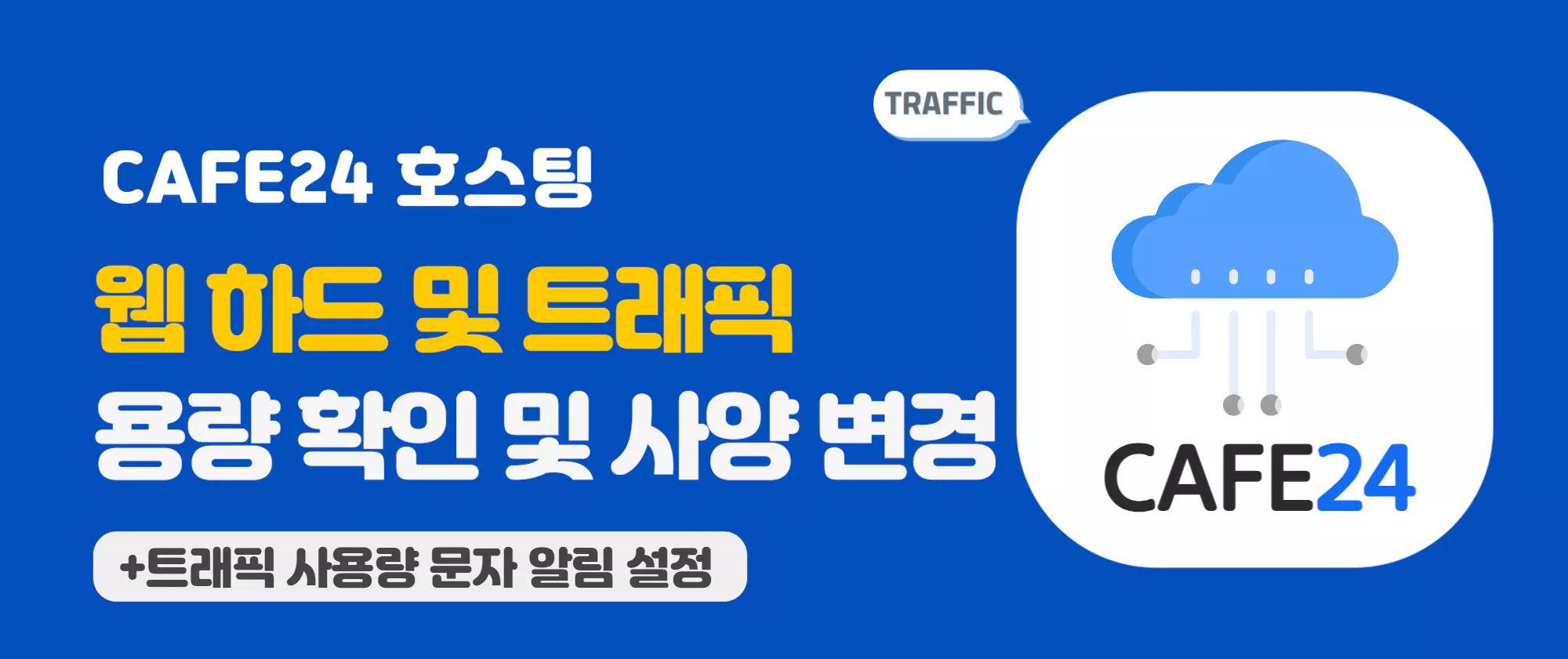워드프레스를 호스팅 업체를 통해 호스팅하고 있는 경우, 서버 용량(웹 하드)이 초과되면 워드프레스 업데이트, 플러그인 설치, 페이지 생성 등에 문제가 발생할 수 있으며, 트래픽 용량이 초과 시 사이트 접근이 제한되는 문제가 발생할 수 있습니다. 따라서 현재 사용중인 웹 하드와 트래픽 용량을 확인하여 관리하시는 것이 중요한데요.
이번 포스팅에서는 카페24 호스팅에서 웹 하드 및 트래픽 사용 현황을 확인하는 방법, 용량을 추가하는 방법, 이용중인 서비스를 업그레이드하는 방법에 대해서 알아보겠습니다. 또한 추가적으로 카페24 호스팅에서 제공하는 트래픽 통계 데이터를 확인하는 방법과 트래픽 사용량에 따른 문자 알림 설정을 하는 방법도 함께 알아보겠습니다.
카페24 호스팅 웹 하드 및 트래픽 용량 확인 방법
카페24 호스팅의 경우, 호스팅과 관련된 대부분의 정보를 나의 서비스 관리 페이지에서 확인하실 수 있습니다. 아래 링크로 호스팅 홈페이지로 이동한 후, 우측 상단의 나의 서비스 관리를 클릭하여 이동합니다.
- 나의 서비스 관리 > 사용량 모니터링
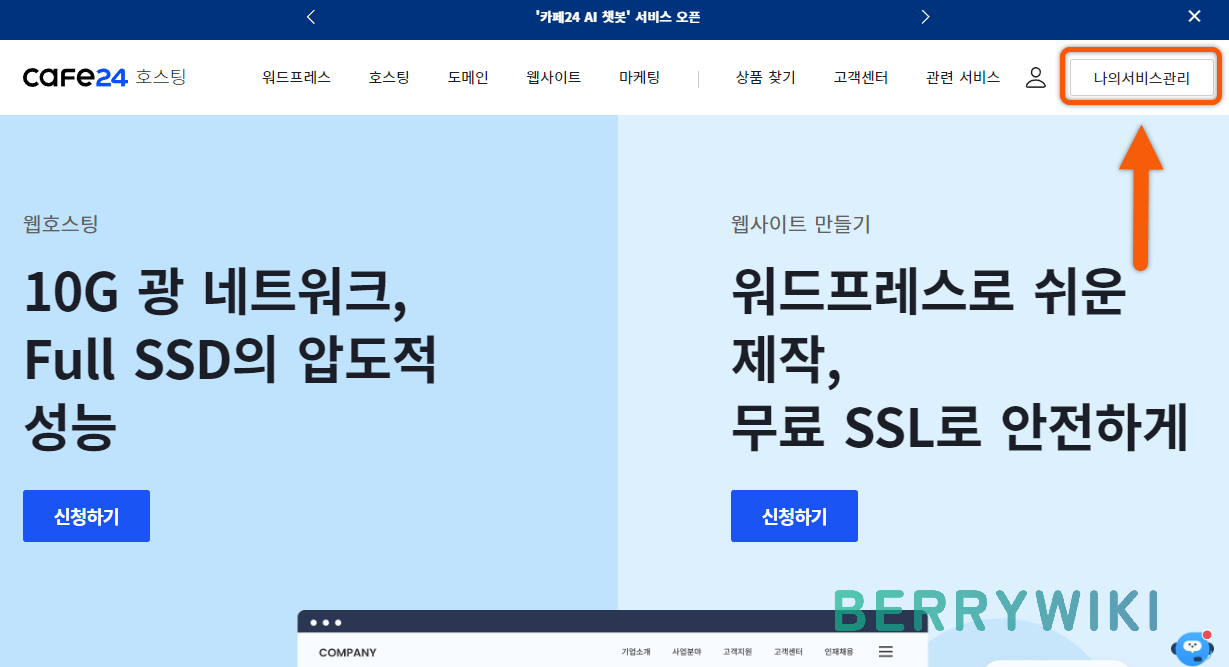
나의 서비스 관리 페이지의 왼쪽 호스팅 관리 탭 아래 사용량 모니터링을 클릭하시면, 아래와 같이 현재 사용한 웹하드 용량과 웹 트래픽 용량을 확인하실 수 있습니다.(그래프의 초록색 부분이 현재 사용 중인 부분이며, 회색 부분이 현재 남은 용량을 표시합니다.)
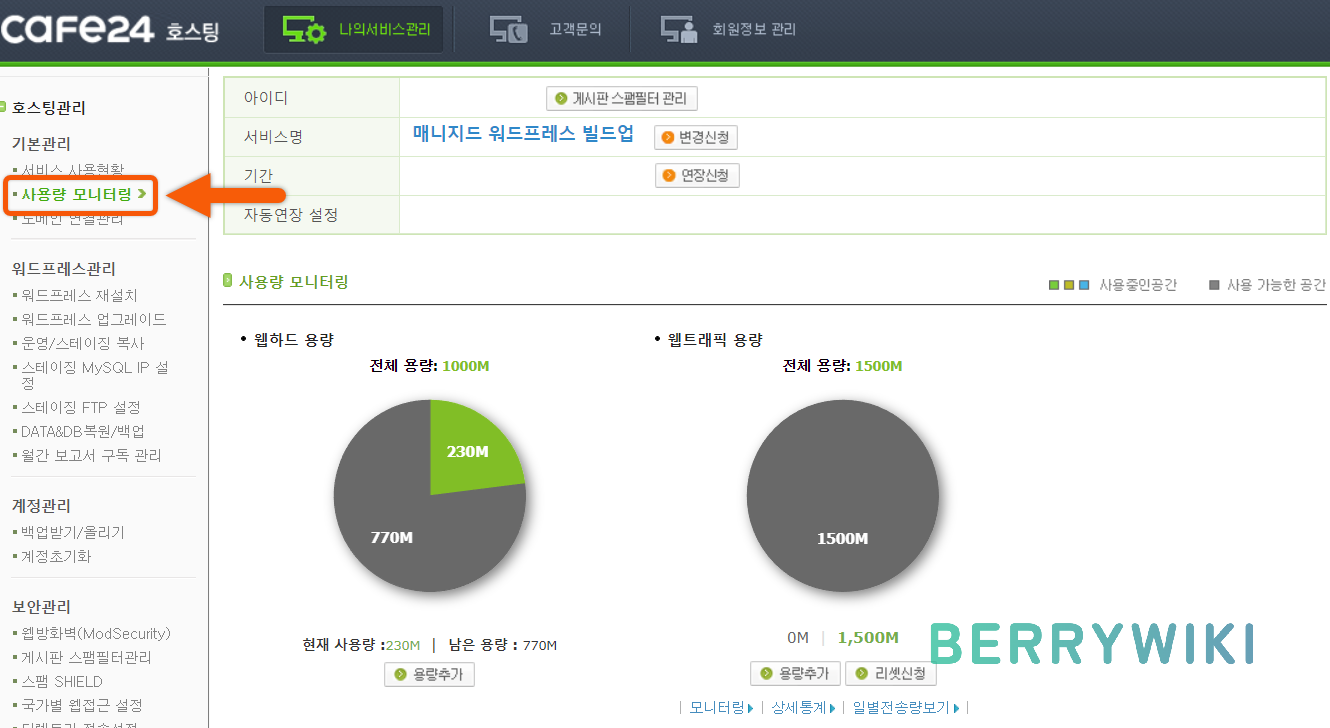
카페24 호스팅 트래픽 통계 데이터 확인 방법
카페24 호스팅에서는 트래픽과 관련된 데이터를 자동으로 수집해서 통계 데이터를 표시하는 기능이 따로 있습니다. 이를 잘 활용하면 트래픽과 관련된 정보를 쉽게 확인하실 수 있는데 아래에서 자세한 방법을 알아보겠습니다.
- 나의 서비스 관리 > 사용량 모니터링 > 상세 통계
사용량 모니터링 페이지의 웹 트래픽 용량 그래프 아래를 보시면 모니터링, 상세 통계, 일별 전송량 보기 총 3가지 옵션이 있습니다. 특수한 상황이 아닌 경우, 보통 상세 통계 옵션만 확인하시면 되기 때문에 아래 옵션 별 사용 용도만 알고 넘어가 주시면 됩니다.
- 모니터링: 실시간 트래픽 데이터 확인
- 상세 통계: 트래픽과 관련된 상세 통계 데이터 확인 가능
- 일변 전송량 보기: 날짜 별 트래픽 발생 용량 확인 가능
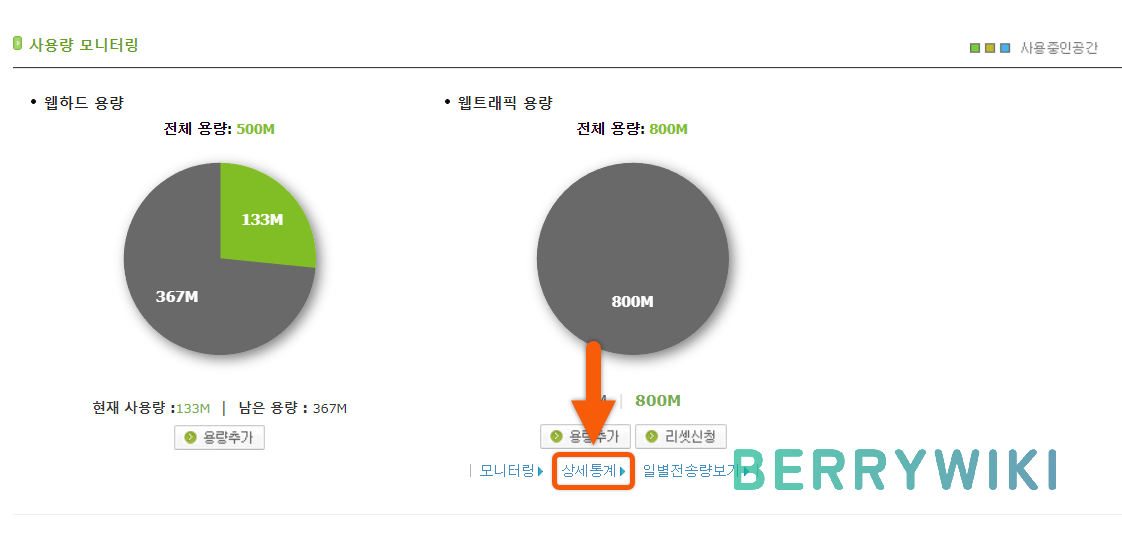
상세 통계 데이터를 클릭하면 상단에서 현재 날짜 기준 총 조회수, 메인 방문자수, 접속 IP 수, 총 전송량 등의 총 통계를 확인하실 수 있습니다. 또한 아래에서는 관련된 통계 그래프를 확인하실 수 있는데 사용 가능한 그래프 통계 목록은 아래와 같으며, 그래프별 예시를 간략하게 알아보겠습니다.
트래픽 통계 종류
- 시간대별
- 페이지/파일별
- 링크된 페이지별
- 접속 IP별
- 접속 국가별
- USER AGENT별
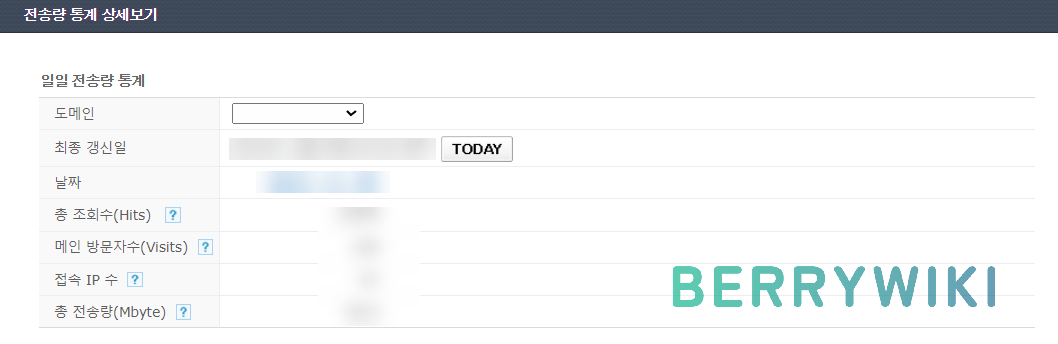
시간대 별 그래프를 통해 어느 시간대에 유입이 많이 발생하는지 확인하실 수 있습니다.
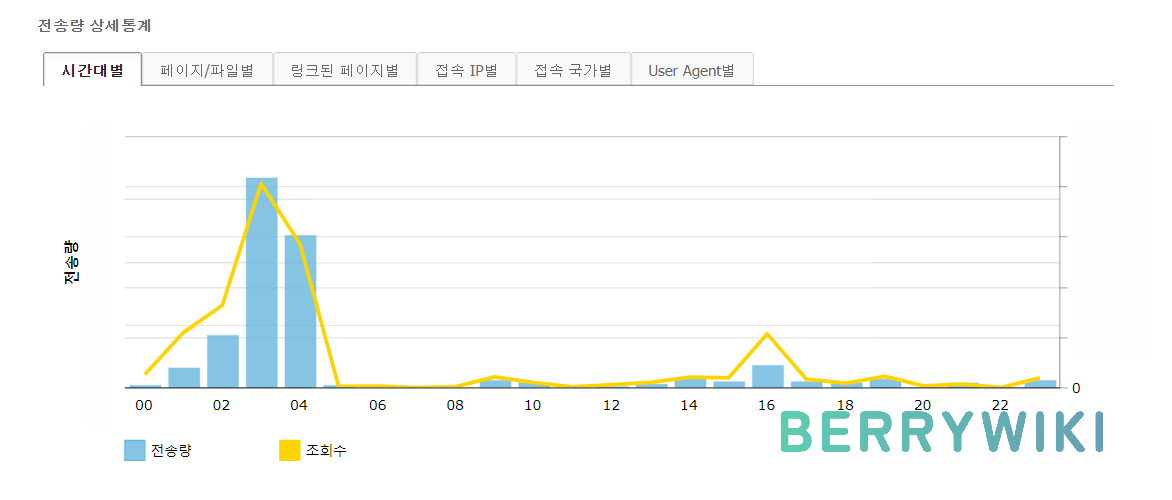
접속 IP별 그래프를 통해 IP 별 조회 수, 전송량 등을 확인할 수 있으며, 악성 IP라 의심되는 경우 바로 해당 IP를 차단 설정할 수 있습니다.
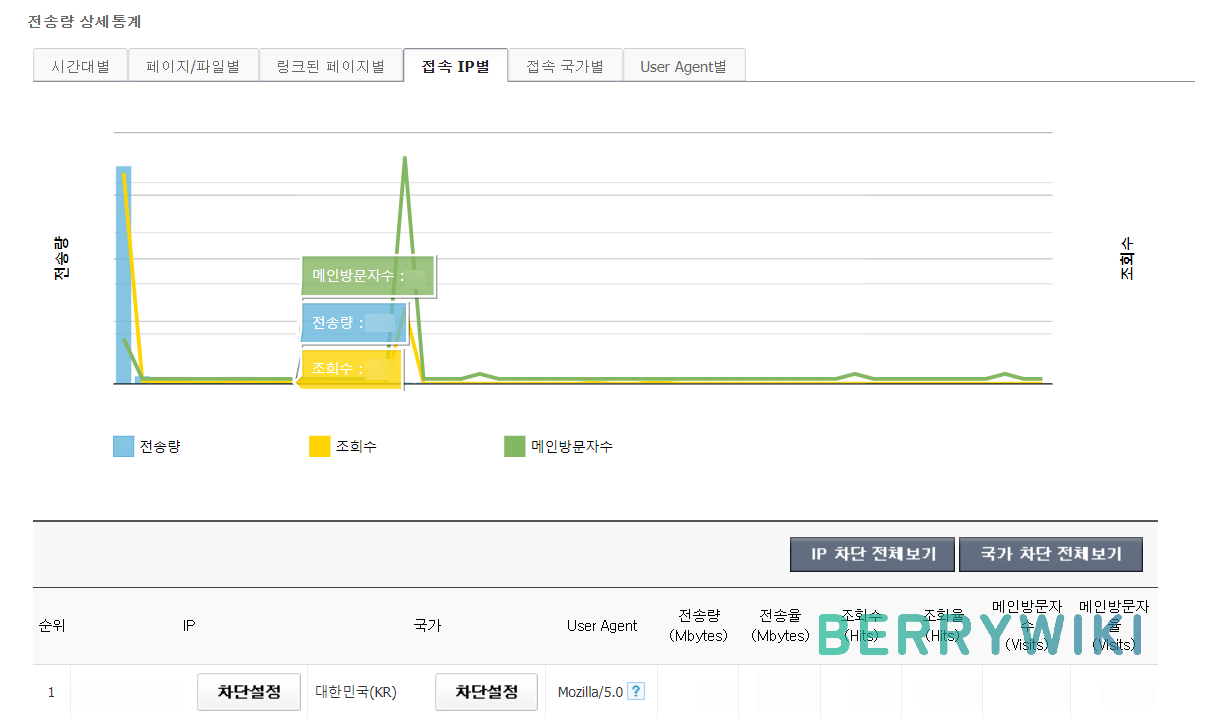
접속 국가별 그래프를 통해 어느 국가에서 가장 많은 방문자가 유입되는지 확인하실 수 있습니다.
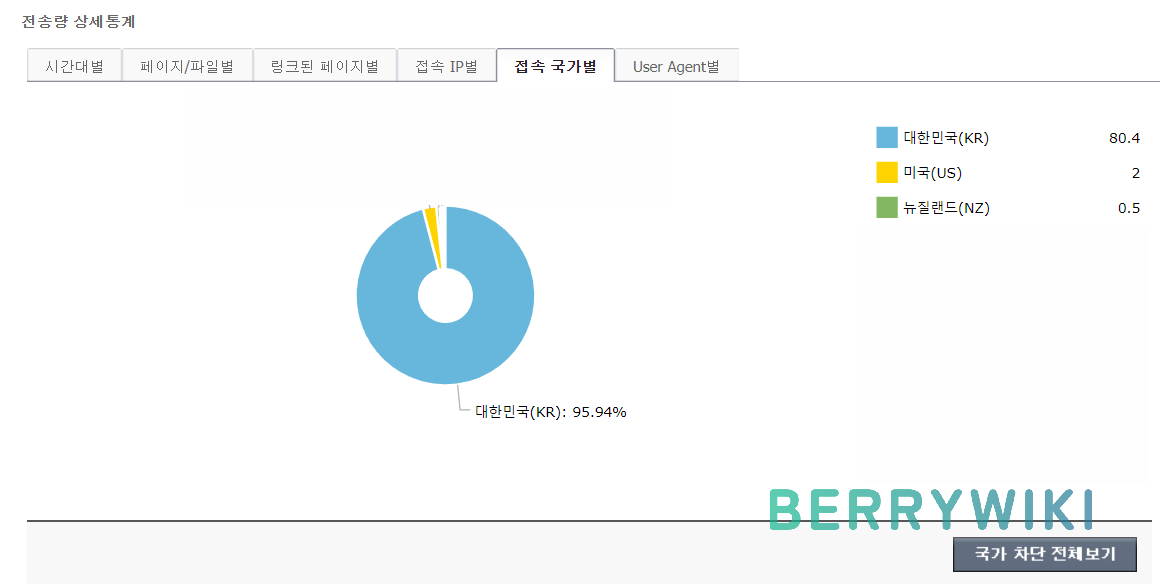
카페24 웹 하드 및 트래픽 용량 추가 방법
서버 또는 트래픽 용량이 부족한 경우, 용량 추가 옵션을 활용하면 상위 사양으로 업그레이드하지 않아도 트래픽 또는 서버 용량만 개별적으로 추가하실 수 있습니다. 용량 추가 옵션은 최소 1개월에서 호스팅 만료일까지 설정하실 수 있으며, 추가된 용량에 따라 추가 결제 비용이 발생합니다.
또한 트래픽의 경우 리셋 신청이라는 옵션이 추가적으로 있는데, 이는 현재 시점을 기준으로 사용된 트래픽 데이터를 모두 초기화 할 수 있는 옵션입니다. 리셋 신청 또한 추가 결제 비용이 발생합니다.
나의 서비스 관리로 이동한 후, 좌측의 사용량 모니터링 메뉴를 클릭해서 이동합니다. 그래프 아래 용량 추가 버튼을 클릭하여 용량을 추가할 수 있습니다.
- 나의 서비스 관리 > 사용량 모니터링 > 용량 추가 또는 리셋 신청
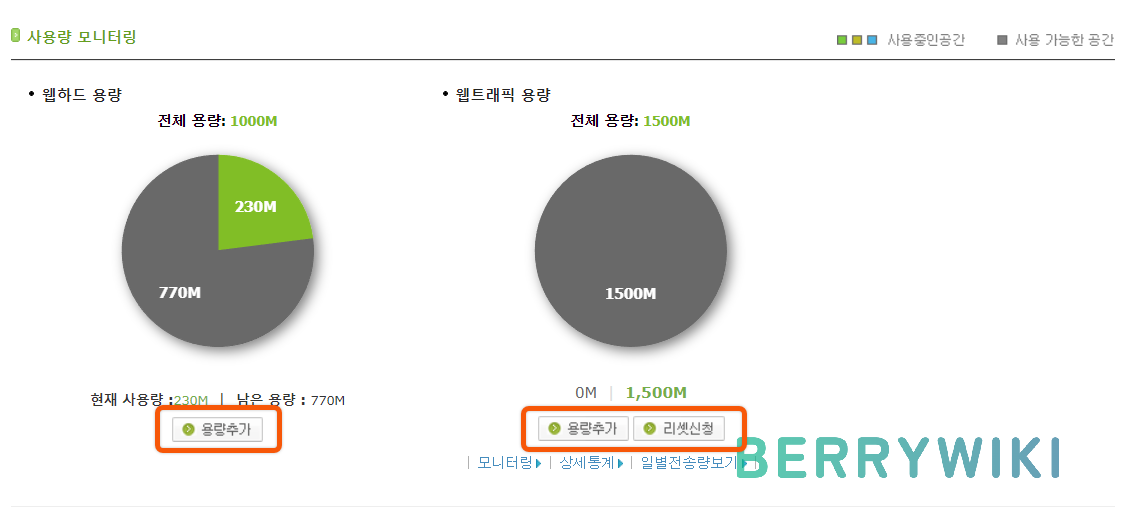
카페24 서비스 사양 업그레이드 방법
사이트 규모가 커짐에 따라 웹하드 및 트래픽 용량의 전체적인 업그레이드가 필요하다고 판단되는 경우, 현재 이용중인 사양을 상위 사양으로 업그레이드하실 수 있습니다. 다만 현재 이용중인 서비스에서 다음 단계로 업그레이드를 할 수는 있지만, 아래 단계로 다시 하향할 수는 없기 때문에 신중하게 선택하시기 바랍니다.
주의: 사양을 한번 업그레이드하면 다시 아래 단계로 하향할 수 없습니다.
카페24 호스팅 나의 서비스 관리로 이동한 후, 왼쪽의 변경 신청 메뉴를 클릭해서 이동합니다.
- 나의 서비스 관리 > 변경 신청 > 상위 사양으로 변경
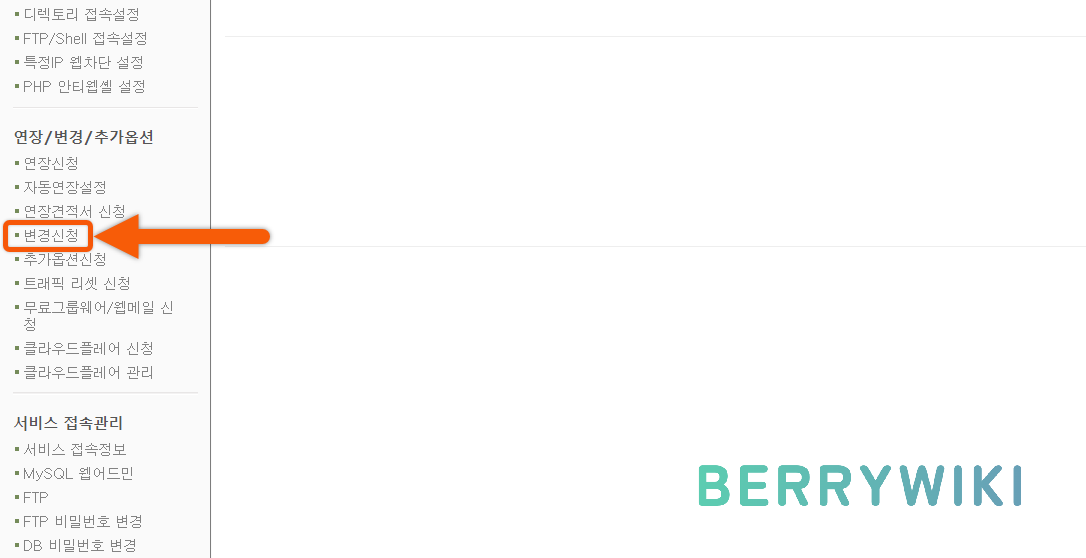
서비스 사양 변경에서 ①상위 사양으로 변경을 체크하면 현재 이용 중인 서비스(매니지드 워드프레스 빌드업)의 다음 단계(비지니스, 스케일업)가 아래에 표시됩니다. 리스트에서 ②업그레이드할 사양을 선택하고 추가로 결제를 진행하면 상위 사양으로 업그레이드할 수 있습니다.
추가 결제 금액은, 이용 중인 서비스 금액(이미 결제한 금액)을 제외한 업그레이드에 필요한 차액이 표시되는데, 가격 책정 또는 이용중인 서비스에 따라 달라질 수 있기 때문에 결제와 관련된 자세한 내용은 호스팅 사에 문의해 보시기를 바랍니다.
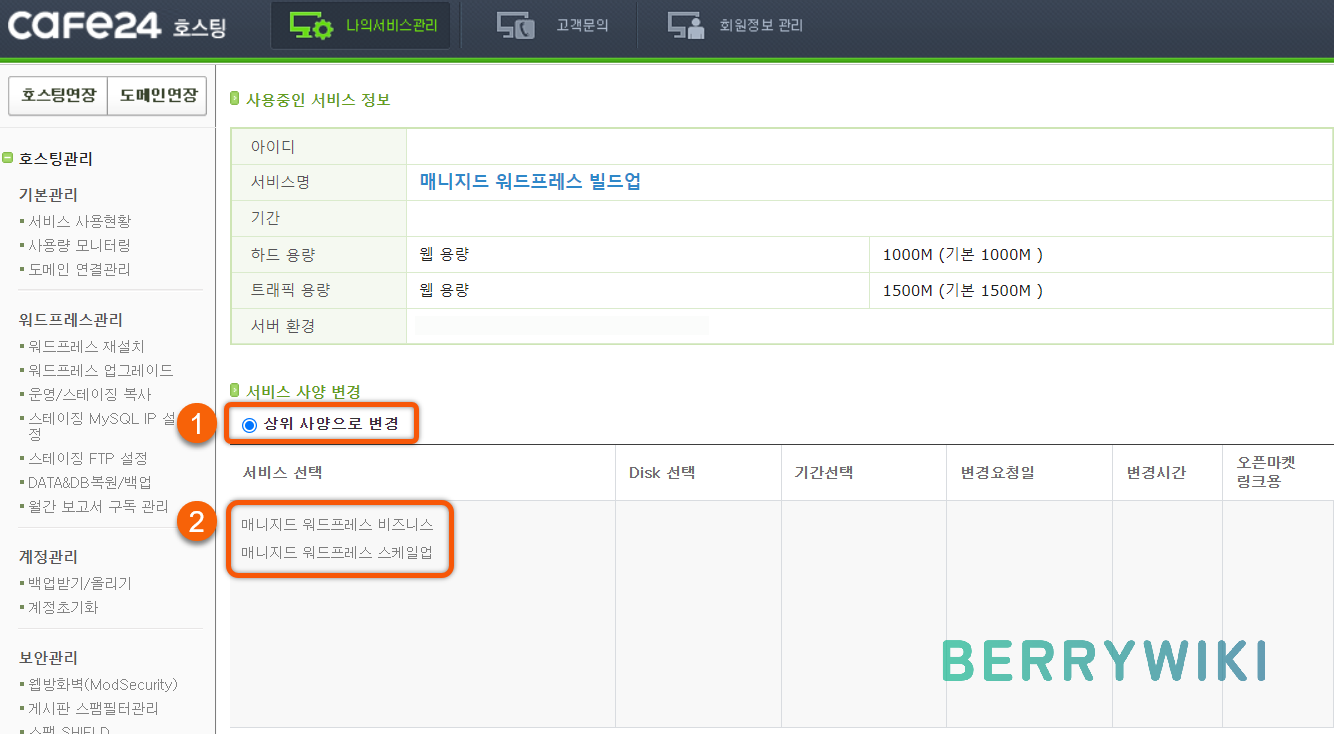
카페24 트래픽 사용량에 따른 문자 알림 설정하기
카페24 호스팅에서는 트래픽 사용량에 따른 문자 알림 서비스 설정을 하실 수 있는데요. 트래픽 용량이 부족한 경우, 문자 알림을 통해 바로 알 수 있기 때문에 발생할 수 있는 문제를 사전에 미리 방지하실 수 있는 유용한 기능입니다.
참고: 호스팅 사에 직접 문의한 결과, 트래픽 문자 알림 서비스는 무료로 제공되는 기능이니 부담 없이 사용하시기 바랍니다.
나의 서비스 관리 페이지로 이동한 후, 왼쪽의 서비스 사용현황 메뉴를 클릭합니다.
- 나의 서비스 관리 > 서비스 사용현황 > 트래픽 알림 설정
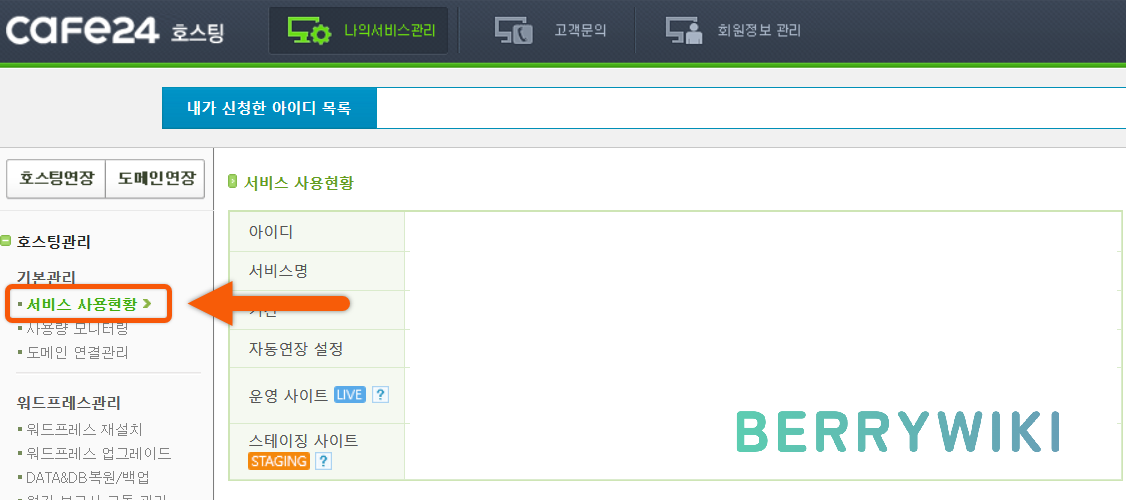
아래로 스크롤 하여 트래픽 알림 설정 항목을 찾은 후, 설정하기 버튼을 클릭합니다.

알림 설정 창이 팝업 되면, 수신함을 체크하고 트래픽 전송률을 설정한 후 확인 버튼을 클릭합니다. 전송률은 너무 낮게 설정하시는 것 보다는 80~90% 정도로 높게 설정하여, 정말 필요한 경우에만 알림을 발송되도록 설정하시는 것을 추천드립니다.
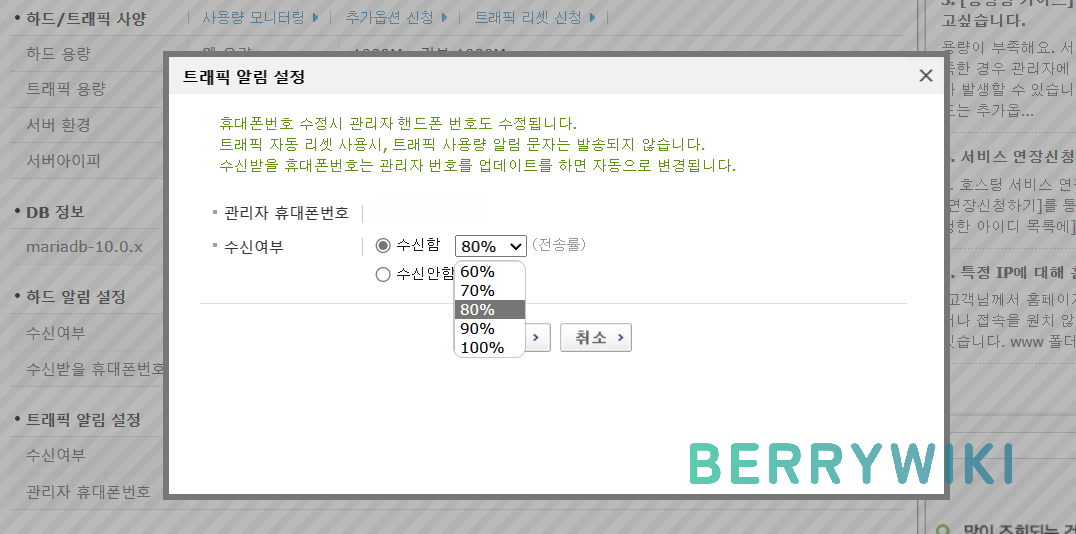
마치며
카페24 호스팅에서 웹 하드 및 트래픽 용량을 확인하는 방법과 서비스 사양을 업그레이드하는 방법에 대해서 알아봤습니다. 호스팅 업체에서 제공하는 부가 기능들을 잘 활용하는 것 또한 사이트 관리의 중요한 부분이라 생각하는데요.
호스팅 사마다 제공하는 기능들이 다를 수 있지만, 특정 ip 차단, 국가 접속 차단, 스테이징 사이트 등과 같은 꽤 유용한 기능들이 있을 수 있으니, 시간을 내셔서 호스팅 관리 페이지에서 사이트에 필요한 기능이 없는지 천천히 한번 둘러보시는 것을 추천드립니다.